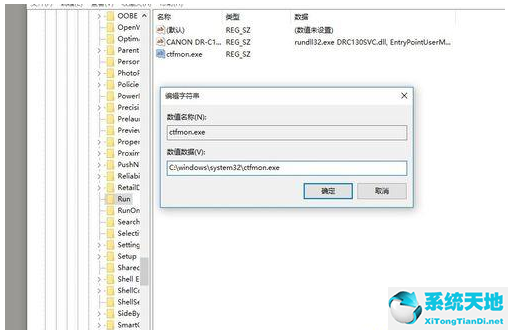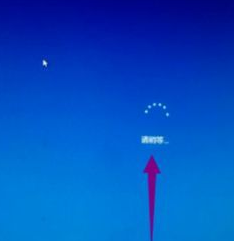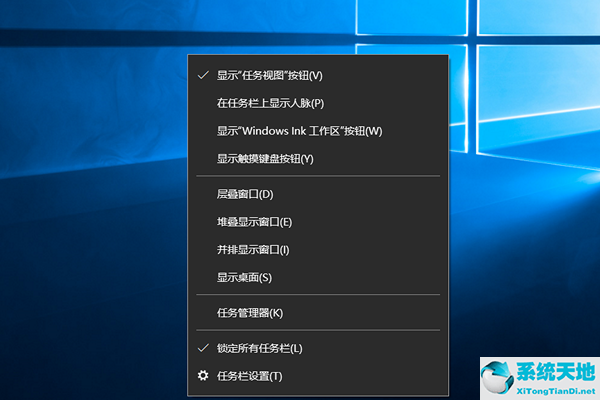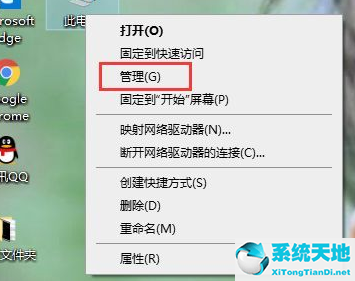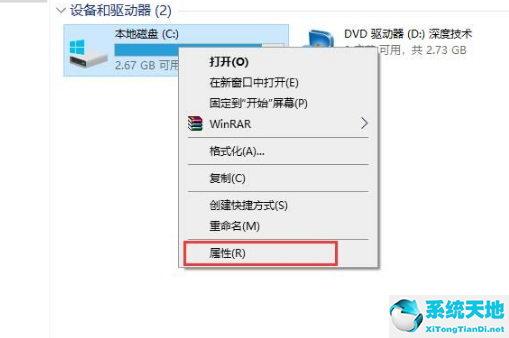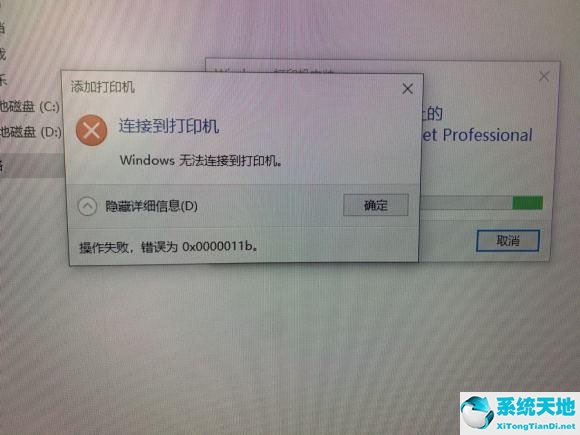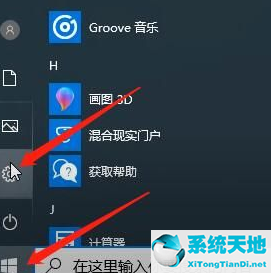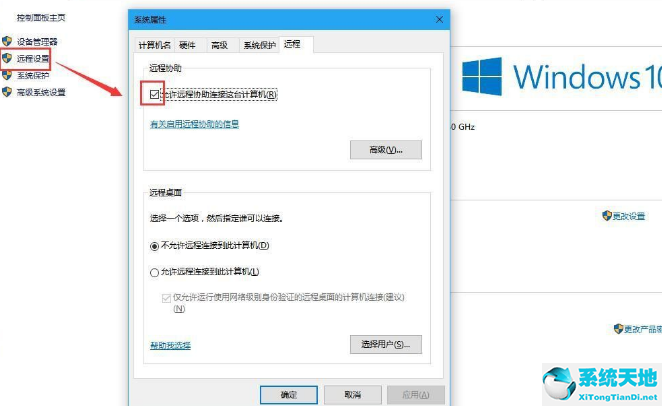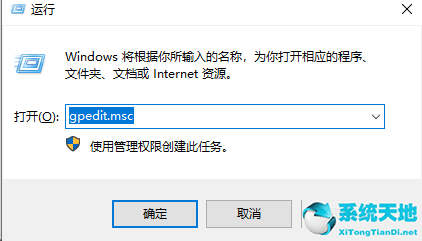在长时间使用Win10系统的过程中,我们经常会遇到各种问题。例如,边肖这次遇到的问题是失去了语言栏。如果发生这种情况,我们应该怎么办?让我们来看看边肖的解决方案。
Win10语言栏丢失的解决方案
1.打开“所有设置”并选择“系统”。
2.选择“通知和操作”“启用或关闭系统图标”。
3.将“输入提示”后的“关闭”更改为“打开”。
4.打开控制面板,将查看模式更改为类别,然后选择更改输入法的时间、语言和区域。
5.如果位置为空并且没有列,请单击“添加语言”。
6.在弹出窗口中,双击选择“中国(简体)”(在底部),再次选择“中国(简体,中国)”,然后单击“添加”。
7.返回“更改输入法”,单击“高级设置”,然后选中“使用桌面语言栏(如果可用)”。
8.然后点击它后面的“选项”按钮,勾选“在任务栏中停靠”,依次点击“应用”、“确定”和“保存”。
9.这时,一般问题就解决了。如果任务栏中仍然没有语言栏,请打开“运行”,键入“ctfmon”并按enter。
10.右键单击任务栏并在弹出工具栏中勾选“语言栏”。
11.如果启动后语言栏丢失或再次显示空白,请按照以下步骤将语言栏添加到启动中。打开运行,输入“regedit”并打开注册表。
12.在注册表中找到以下位置HKEY _本地_机器软件MachineSoftwareCrosoftWindowsCurrentVersionRun,并右键单击“运行”以创建一个字符串类型的新键值。
13.右键单击新创建的键值并选择“修改”,将数值名称更改为“ctfmon.exe”,将数值数据更改为“C:windowssystem32ctfmon.exe”(如果不能直接修改名称,可以先单击“重命名”并更改名称。
再次单击修改以修改数值数据)。